win10自帶截圖功能介紹 滿(mǎn)足你不同截屏需要!
很多win10用戶(hù)都會(huì)選擇使用下載截圖軟件使用,都忽略了Windows自己的截圖功能,比下載的截圖軟件更好用,win10用戶(hù)了解下。
1. 最快的截圖——PrintScreen
這是最為大家所熟知的一種方法了,需要截圖時(shí),直接按下鍵盤(pán)上的PrintScreen鍵(有些鍵盤(pán)廠商標(biāo)注的是Prt Scr鍵),接下來(lái)啟動(dòng)一款圖片或文字編輯軟件(比如Word),光標(biāo)處Ctrl+V一下,這樣一張屏幕截圖就呈現(xiàn)眼前了。
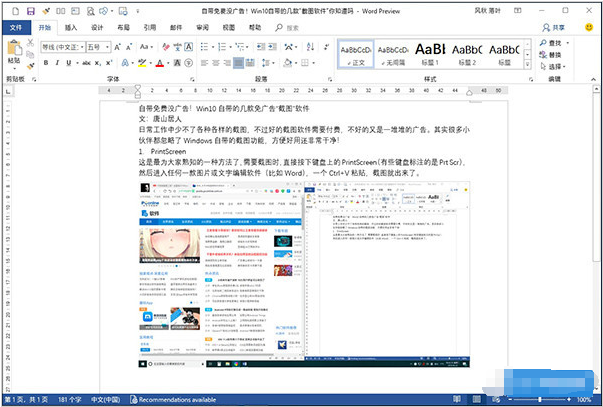
最有大眾范的PrintScreen
此外它還有一個(gè)姊妹鍵Alt+PrintScreen,區(qū)別是PrintScreen截取全屏,Alt+PrintScreen僅截取當(dāng)前活動(dòng)窗口。
2. 直接升成截圖文件——Win+PrintScreen
相比PrintScreen,Win+PrintScreen知道的人少了一些,你可以把它看作是PrintScreen的升級(jí)版,屬于Win10特有的截屏功能。按下Win+PrintScreen后,屏幕會(huì)瞬間黑一下,伴隨著一聲“咔嚓”聲,然后……就沒(méi)有然后了……。其實(shí)剛才那個(gè)過(guò)程,就是Windows在截取屏幕。只不過(guò)區(qū)別是,Win+PrintScreen會(huì)直接將截屏保存為圖片(.png格式),直接在“此電腦”→“我的圖片”→“屏幕截圖”文件夾就能找到。
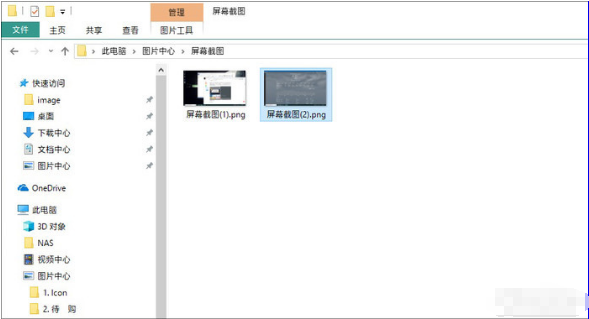
Win+PrintScreen的區(qū)別是直接將截圖生成圖片
3. 游戲截圖——Win+Alt+PrintScreen
和上文一樣,Win+Alt+PrintScreen也是一組截屏快捷鍵。區(qū)別是Win+PrintScreen是Windows所提供的,而Win+Alt+PrintScreen是由Win10中Xbox組件提供的。但即便如此,兩者也是有區(qū)別的,比如Win+Alt+PrintScreen更適合截取游戲畫(huà)面。
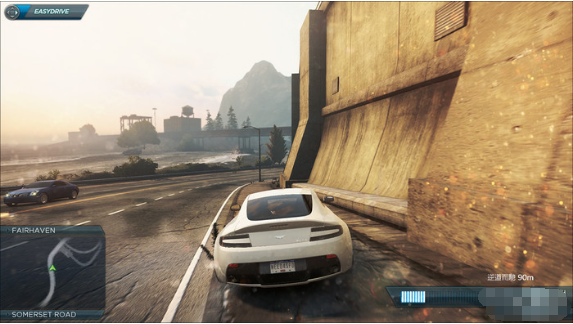
Win+Alt+PrintScreen更適合游戲截屏
和Win+PrintScreen一樣,Win+Alt+PrintScreen也是直接生成截圖文件,只是位置有些區(qū)別,位于“此電腦”→“我的視頻”→“捕獲”文件夾。
4. 視頻錄屏——Win+G
除了圖片截取外,Windows也為我們提供了視頻截取功能,比方說(shuō)在線平臺(tái)里常見(jiàn)的游戲錄屏,其實(shí)就是利用這個(gè)方法實(shí)現(xiàn)的。具體操作是,首先啟動(dòng)游戲,按下Win+G調(diào)出操作欄(Game Bar),接下來(lái)點(diǎn)擊操作欄上的“錄制”按鈕,這時(shí)Win10即開(kāi)始對(duì)整個(gè)游戲進(jìn)行錄屏。同樣的,它也對(duì)應(yīng)著一組快捷鍵——Win+Alt+R,作用是啟動(dòng)和停止錄制過(guò)程。
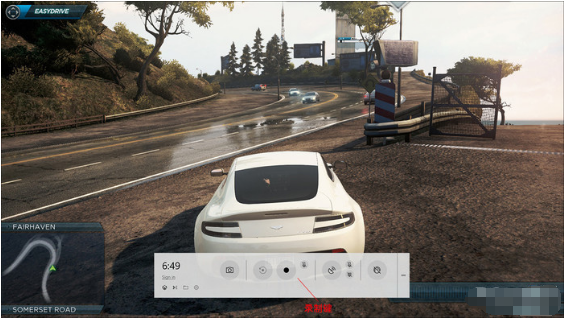
視頻錄制(錄屏)
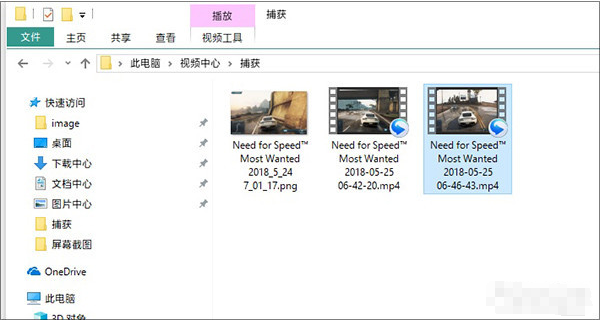
錄像文件同樣是在“此電腦”→“我的視頻”→“捕獲”文件夾中查找,畫(huà)質(zhì)也算不錯(cuò)
5. 長(zhǎng)網(wǎng)頁(yè)截圖——Edge瀏覽器
如果你要截取的是網(wǎng)頁(yè)長(zhǎng)圖,那么上面這些方法就不適合了。幸好Win10還為我們準(zhǔn)備了另一個(gè)方法,那就是借助Edge瀏覽器的“筆記”功能截取網(wǎng)頁(yè)長(zhǎng)圖。具體操作是,首先啟動(dòng)Edge瀏覽器,打開(kāi)要截取的長(zhǎng)網(wǎng)頁(yè),然后點(diǎn)擊右上角第二個(gè)“添加筆記”按鈕。接下來(lái)再點(diǎn)擊筆記工具欄第五項(xiàng)“剪輯”按鈕,最后用鼠標(biāo)拖出一個(gè)選擇框直接拖拽到網(wǎng)頁(yè)下方松手。這樣網(wǎng)頁(yè)截屏就已經(jīng)進(jìn)入剪貼板了。最后再通過(guò)Ctrl+V鍵粘貼到畫(huà)圖軟件或字處理軟件里,一份長(zhǎng)網(wǎng)頁(yè)截圖便輕松做好了。
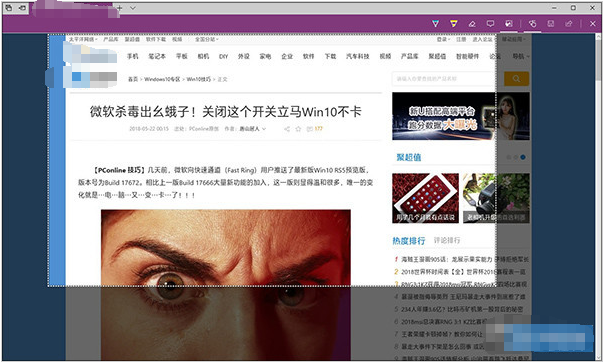
借助Edge瀏覽器的“筆記”功能截取長(zhǎng)網(wǎng)頁(yè)
6. RS5體驗(yàn)賬戶(hù)專(zhuān)享——通知中心一鍵截圖
除了上面這些傳統(tǒng)功能外,如果你是Win10 RS5預(yù)覽版的用戶(hù),還能體驗(yàn)到Win10的一項(xiàng)最新功能——通知中心一鍵截圖。這項(xiàng)功能位于Win10 RS5預(yù)覽版通知中心的最下方,點(diǎn)擊即可啟動(dòng)。可以看到它的界面非常簡(jiǎn)潔,只包含了三個(gè)按鈕,分別是區(qū)域截圖、自由截圖和全屏截圖。和其他截圖工具所不同的是,通知中心截圖完成后,不是悄無(wú)聲息地再去干其他事情,而是在屏幕右下角停留2秒鐘,以方便用戶(hù)進(jìn)行下一步操作(共享、編輯、標(biāo)注、測(cè)量等),很像是現(xiàn)在很多手機(jī)廠商的設(shè)計(jì),非常人性化。
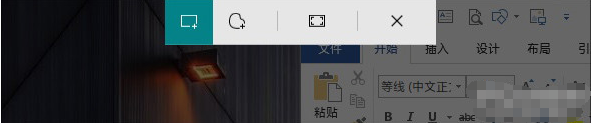
截圖界面很簡(jiǎn)單,但日常足夠用了
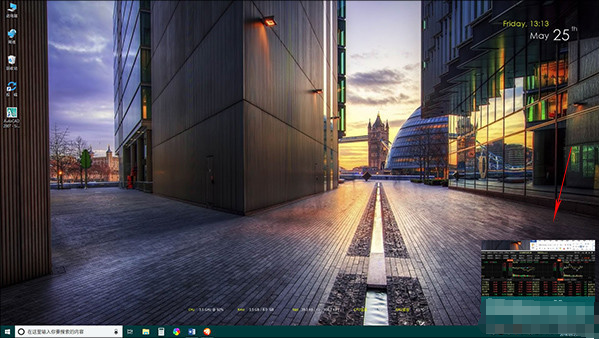
截圖完成后會(huì)在屏幕右下角停留2秒鐘,方便用戶(hù)進(jìn)行下一步操作
雖然目的都是截屏,但是win10自帶的截屏功能給了你更多的選擇。
相關(guān)文章:
1. Win8設(shè)置同時(shí)顯示多個(gè)時(shí)區(qū)時(shí)間技巧2. Win11Beta預(yù)覽版22621.1180和22623.1180發(fā)布 附KB5022363內(nèi)容匯總3. 統(tǒng)信UOS系統(tǒng)怎么關(guān)閉? uos關(guān)機(jī)的多種方法4. Linux如何給文件權(quán)限? linux給文件添加可執(zhí)行權(quán)限的技巧5. Kali Linux怎么修改默認(rèn)whisker菜單圖標(biāo)?6. 企業(yè) Win10 設(shè)備出現(xiàn)開(kāi)始菜單和任務(wù)欄快捷方式消失問(wèn)題,微軟展開(kāi)調(diào)查7. 深度操作系統(tǒng)Deepin20.2.1發(fā)布(附下載和更新日志)8. 統(tǒng)信UOS家庭版開(kāi)始內(nèi)測(cè) 無(wú)需分區(qū)全自動(dòng)安裝9. mac安全模式怎么進(jìn)入? Mac系統(tǒng)進(jìn)入安全模式方法10. grub2引導(dǎo)freebsd詳解

 網(wǎng)公網(wǎng)安備
網(wǎng)公網(wǎng)安備